win11电脑录屏功能在哪儿 win11电脑自带录屏如何打开
更新时间:2022-04-17 11:26:00作者:huige
当我们在游戏或者操作电脑时,可能经常会用到录屏功能,许多人可能会从网上下载第三方录屏工具来使用,其实在win11系统中,自带有录屏功能,那么在哪儿呢?如果你也不知道的话,可以跟随小编的步伐一起来看看win11电脑自带录屏的详细打开方法吧。
推荐:windows11正式版下载
具体步骤如下:
1、首先按下快捷键“win+g”就可以直接使用录屏工具进行录屏。
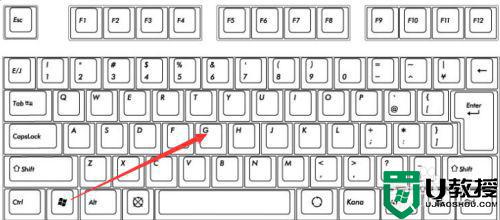
2、也可以按下快捷键“win+i”打开windows设置选择“游戏”。
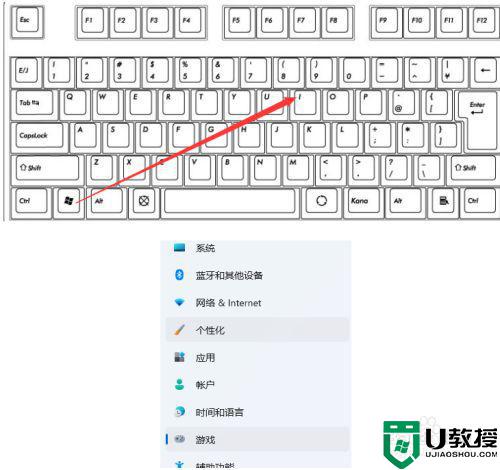
3、之后可以看到右侧的录屏选项,你能够设置一个快捷方式来进行使用。
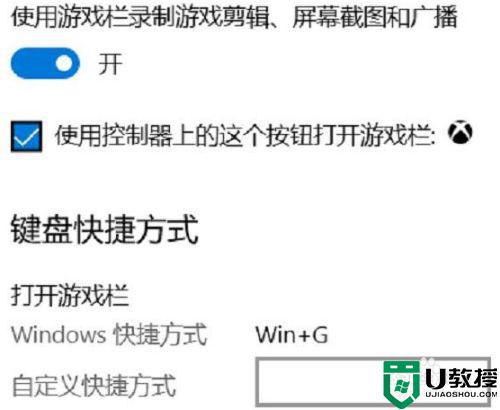
4、在录制的时候就选择“立即录制”即可开始了。

5、最后录制完成了即可自动帮你保存。

关于win11电脑录屏功能在哪儿的详细内容就给大家讲解到这里了,通过上面的方法就可以找到录屏功能了,大家赶紧试试吧。
win11电脑录屏功能在哪儿 win11电脑自带录屏如何打开相关教程
- win11录屏功能怎么打开 win11自带录屏功能在哪里
- win11自带录屏如何打开 win11打开录屏功能的步骤
- 戴尔电脑win11有录屏功能吗 win11戴尔电脑有没有录屏功能
- win11自带录屏怎么用 win11自带录屏在哪里
- Windows11如何录屏 win11电脑自带录屏怎么使用
- win11如何录屏 win11电脑录屏的视频保存在哪里
- win11录屏功能在哪 windows11录屏在哪里
- windows11自带录屏怎么用 win11系统使用自带录屏软件录屏的步骤
- win11投屏功能在哪 windows11如何打开投屏功能
- 怎么样打开win11系统录屏功能 开启win11系统录屏功能的详细教程
- Windows 11系统还原点怎么创建
- win11系统提示管理员已阻止你运行此应用怎么解决关闭
- win11internet选项在哪里打开
- win11右下角网络不弹出面板
- win11快捷方式箭头怎么去除
- win11iso文件下好了怎么用
热门推荐
win11系统教程推荐
- 1 windows11 中文怎么设置 win11语言设置中文的方法
- 2 怎么删除win11系统的所有无用文件 Win11删除多余系统文件的方法
- 3 windows11 任务栏设置全透明方法 win11任务栏全透明如何设置
- 4 Win11系统搜索不到蓝牙耳机设备怎么回事 window11搜索不到蓝牙耳机如何解决
- 5 win11如何解决任务管理器打不开 win11任务管理器打不开解决教程
- 6 win11序列号激活码2022年最新永久 免费没过期的win11激活码大全
- 7 win11eng键盘不好用怎么删除 详解删除win11eng键盘的方法
- 8 Win11时间图标不见的两种恢复方法
- 9 win11安装不上Autocad软件怎么回事 win11安装不上Autocad软件的处理方法
- 10 万能的Win11专业版激活码大全 Win11专业版激活密钥神key

